Macで高速、無劣化にMPG動画を変換する方法
MPG動画は多くのプレーヤーで再生できないです。ですから、多くの方はMPG動画を他の格式に変換したいです。しかし、方法は分からないと、困りますね。今日はMacで高速、無劣化にMPG動画を変換する方法を紹介します。
「Mac OS X バージョン10.11 で拡張子.mpg動画をiMovie等で編集したいのですが読み込みません。どうしたら良いでしょうか。」
「MACでiPhoneで撮った動画をDVDにしようと、Burnと言うソフトを使っているんですが動画をMOVからMPGに変換してDVDを焼くと動画の向きがおかしくなって困っています。なにかいい方法がありましたら、教えてください。それとMOVのままDVDを作る方法などを知っている方教えてください。」
皆様、以上のような問題に会ったことがありますか。
日常生活で、旅行、入学式、結婚式、年中行事の時、ぜひいろいろな写真やビデオを撮りましょうか。これら素敵な記憶を記録している写真、ビデオを組み合わせ、映画みたいな動画を作る気がある人がたくさんいますよね。Mac使用者が動画を編集する時、大体iMovieを使用します。でも、iMovieがサポート入力動画形式はただDV、MOV、MP4、M4VやAVCHDなど動画形式があり、iMovie でMPG動画を編集するために、MPG動画形式をiMovie 用のMP4など動画形式に変換する必要があります。
ところで、MACでBurnというDVD焼くソフトがあります。でも、Burnで動画ファイルをDVDに書き込む前、MPG動画フォーマットに変換してDVDに焼けます。この場合で動画形式をMPGフォーマットに変換できるソフトが重要になります。
ちなみに、ソース動画形式ままでDVDを作成したいと、DVD 作成 Macというソフトを試してください。このDVD 焼く MacソフトはMPGに変換しなくても直接に入力してDVDに焼けます。それに、動画効果を編集でき、個性的なDVDメニューも作成できます。
ここで紹介するMPG動画を変換できるソフトは「Aiseesoft 動画変換 Mac」という物です。このMPG 動画変換 Macソフトは専門的なMPG 変換ソフトとして、MacでMPG動画ファイルをMP4、WMV、AVI、FLV、MP3、AACなどの動画、音声形式に変換できます。さらに、MP4、WMV、VOB、AVIなどの動画をMPGに変換可能です。更に、ユーザーも自分のお好みに応じてMPGファイルを編集できます。その他に、直感的なインターフェースを備えて、誰でも簡単に変換できます。必要があると、ぜひ試してみてください。
MacでMPG動画を変換する手順
これから、以下の手順を応じてMPG動画を変換できます。
ステップ 1公式サイトからこのMPG 動画変換 Macをダウンロードして、Macにインストールします。それから、ソフトを起動して、ローカルファイルからMPGに変換したい動画ファイルを選択してソフトに追加してください。
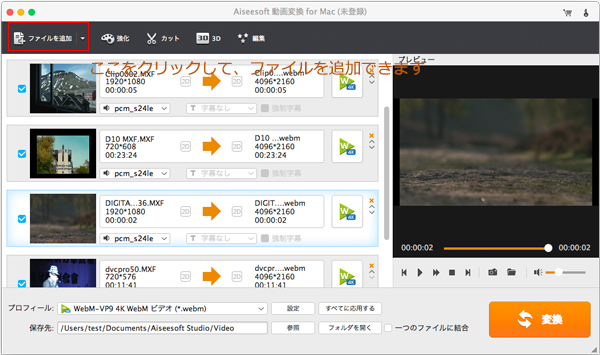
動画ファイルを追加
ステップ 2メニューバーの「効果」ボタンをクリックして、動画効果を調整できます。「結合」、「トリム」、「クロッグ」、「ウォータマーク」などの編集機能があり、ユーザーがソース動画と編集した動画のプレビュー効果に応じて調整できます。
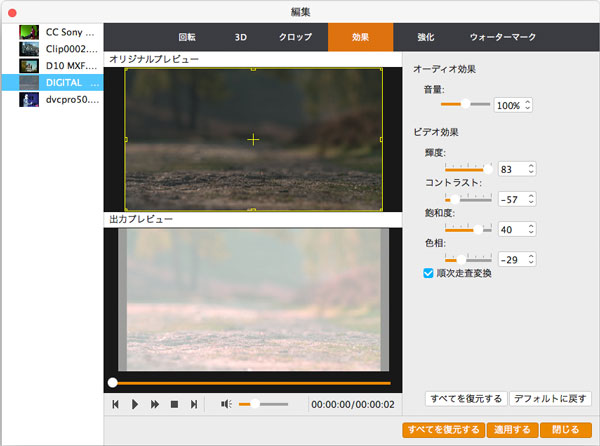
動画効果を編集
ステップ 3プロフィールで「MPG」を選択して、「変換」ボタンをクリックして、Macで動画ファイルをMPGに変換します。もし、MPGの以外の他の動画形式、或いは音声形式に変換したいと、プロフィールで見つけて選択すればいいです。
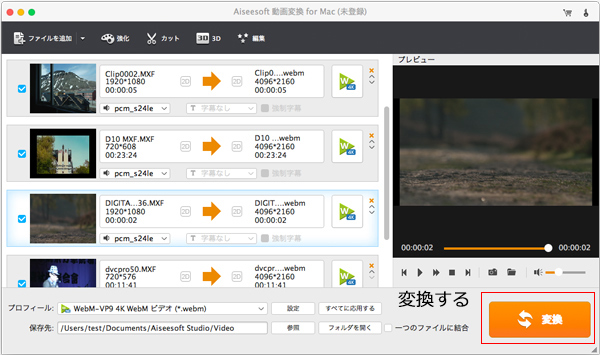
動画を変換
以上の手順に応じて、動画変換にしても、動画編集にしても、ただ数クリックして完成できます。Mac使用者にとって、非常に使いやすいMac MPG 変換ソフトです。